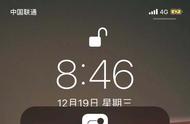发现电脑运行越来越慢,打开“此电脑”时看到C盘变红了?这是很常见的情况,尤其是在我们用了几个月甚至一年多之后。

C盘作为系统盘,存放着操作系统、应用程序以及各种缓存文件,用久了自然会被塞得满满当当。飘红是发出警告,提醒你该腾腾地方了。
那么,该如何简单有效地清理C盘,恢复电脑的流畅运行?我给你支几招,轻松帮你清理出10GB甚至更多的空间!

1、清理系统临时文件
系统更新时会下载大量的更新文件,更新完成后,这些文件不再需要,但仍然占用大量空间。除此之外,系统和软件在运行过程中产生的许多临时文件动辄占用几个GB的空间。
这些都是可以定期进行清理的。
打开“我的电脑”,右键点击C盘,选择“属性”,然后点击“磁盘清理”。这里你可以勾选、windows更新清理、临时文件、回收站等项目进行清理。

2、调整虚拟内存位置
Windows会为你创建一个虚拟内存文件(Pagefile.sys),默认存放在C盘,在内存资源不足时将硬盘空间作为临时内存使用,其大小通常设置为实际内存的1.5到3倍。
但考虑到C盘的空间有限,你可以将虚拟内存从C盘移至空间更大的磁盘。
右键“此电脑”,选择“属性”,然后进入“高级系统设置”。在“性能”设置里,找到“虚拟内存”,点击“更改”。取消自动管理,选择C盘并设置为“无分页文件”,再选择D盘或其他空间较大的分区,手动设定初始大小和最大值,最后保存设置并重启电脑即可生效。
3、移动桌面文件
许多人习惯把文件保存在桌面上,觉得这样找起来方便。但你可能不知道,这些文件实际上是存储在C盘的。
当桌面上堆满了文件和文件夹,你的C盘空间会被迅速占用。
进入“此电脑”,找到“桌面”文件夹,右键选择“属性”,点击“位置”选项卡,选择“移动”,把文件夹移到D盘或E盘。